出荷依頼と出荷実績の取込【ロジザード】 ID:18213
ロジザードへの出荷依頼登録、およびロジザードの出荷実績データを本システムに取り込む操作手順です。
この操作により本システムの受注伝票が[印刷待ち]→[印刷済]→[出荷済]へと移動します。
1.通販受注データの出力
[印刷待ち]ステータスまで進んだ受注伝票のデータ(通販受注データ)を出力します。
データを出力すると、受注伝票が[印刷済み]へ移動します。
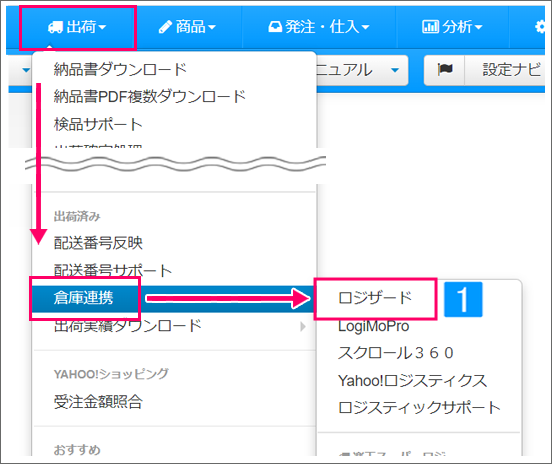
【本システム画面】
- [出荷]→[倉庫連携]より[ロジザード]をクリック
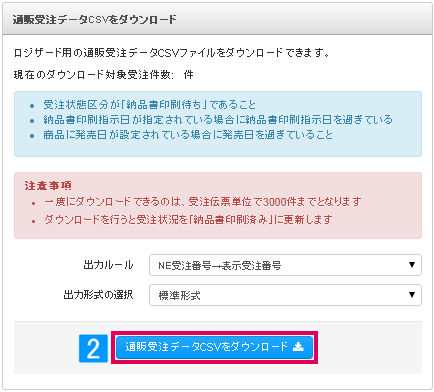
- [通販受注データCSVをダウンロード]をクリック
↓
ファイルを保存
※この操作で受注伝票のステータスは[印刷済み]へ移動します。

【ロジザード画面】
- 出力したファイルをロジザードに取り込む
※取り込み方法はロジザードへお問い合わせください。
通販受注データの住所について
本システムの受注伝票の購入者住所及び送り先住所が、以下の条件を満たしていない場合、住所情報を正しく出力することができません。
■国内配送の場合
住所1(購入者情報)・住所1(送り先情報)の先頭に必ず「都道府県」を入力してください
■海外配送の場合
住所1(購入者情報)・住所1(送り先情報)の先頭に必ず「国外」を入力してください
2.出荷実績データの取込
ロジザードより出荷が完了したデータ(出荷実績)を出力し、本システムに取り込みます。
データを取り込むと、受注伝票が[出荷済み]へ移動し、配送番号が反映されます。
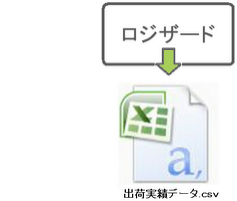
【ロジザード画面】
- ロジザードから出荷実績データをダウンロード
※ダウンロード方法はロジザード側へお問い合わせください。
※出荷実績データの出力項目の順番については本ページ「2-3.出荷実績データ並び順一覧」をご参照ください。
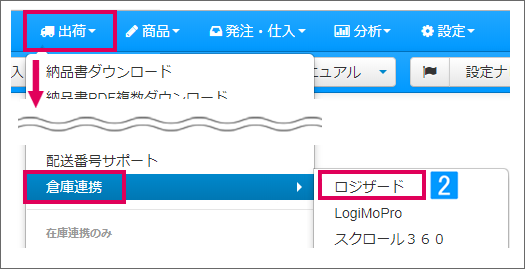
【本システム画面】
- [出荷]→[倉庫連携]より[ロジザード]をクリック
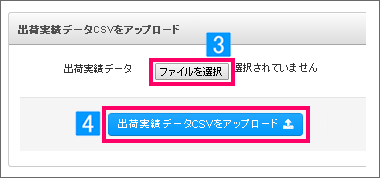
- [ファイルを選択]より出力したファイルを選択
- [出荷実績データCSVをアップロード]をクリック
※この操作で受注伝票は「出荷済み」ステータスに移動し、配送番号が各伝票に反映されます。
3.出荷実績データ並び順一覧
ロジザードの出荷実績データの項目は必ず下記のとおりに出力されるよう設定してください。
項目の並び順が異なる場合、取り込むことが出来ません。
| 1 | 伝票NO ※1参照 |
27 | 行備考 | 53 | 配送方法 | 79 | A欄 |
|---|---|---|---|---|---|---|---|
| 2 | 取引先ID | 28 | 計上メモ | 54 | 領収書FLG | 80 | B欄 |
| 3 | 取引先名 | 29 | バーコード | 55 | 領収書宛名 | 81 | C欄 |
| 4 | 支店ID | 30 | 取引区分 | 56 | ギフトメッセージ | 82 | D欄 |
| 5 | 支店名 | 31 | PB区分 | 57 | 包装1 | 83 | E欄 |
| 6 | 担当者計上 | 32 | 運送会社ID | 58 | 包装2 | 84 | F欄 |
| 7 | 出荷日 | 33 | 配送指定日 | 59 | 包装料1 | 85 | G欄 |
| 8 | 計上FLG ※2参照 | 34 | 配送時間帯 | 60 | 包装料2 | 86 | H欄 |
| 9 | 基準掛率 | 35 | 決済区分ID | 61 | のし | 87 | I欄 |
| 10 | 計上日 | 36 | 決済方法 | 62 | 荷送人名指定FLG | 88 | J欄 |
| 11 | 品番 | 37 | 業態区分 | 63 | 購入者氏名 | 89 | K欄 |
| 12 | 型番 | 38 | ショップコード | 64 | 購入者Eメール | 90 | L欄 |
| 13 | 品名 | 39 | 表示受注番号 | 65 | 量販店コード | 91 | 納品場所 |
| 14 | 色ID | 40 | 受注行NO | 66 | 社コード | 92 | 店出場所 |
| 15 | 色名 | 41 | 顧客ID ※1参照 | 67 | 店コード | 93 | 売場名 |
| 16 | サイズID | 42 | 発注日 | 68 | 分類コードと品別番号 | 94 | 内線電話 |
| 17 | サイズ名 | 43 | 税種区分 | 69 | 地区コード | 95 | 表示担当者 |
| 18 | 指図数 | 44 | 送料 | 70 | 伝票区分 | 96 | 摘要 |
| 19 | 初期出荷数 | 45 | 代引手数料 | 71 | 取引先コード | 97 | 単価非表示FLG |
| 20 | 出荷数 | 46 | 消費税 | 72 | 営業所コード | 98 | 専伝伝票番号 |
| 21 | 単価 | 47 | ポイント使用額 | 73 | 納品指定日付 | 99 | 専伝行NO |
| 22 | 出荷金額 | 48 | ポイントステータス | 74 | 社名 | 100 | 先方品番 |
| 23 | セット区分 | 49 | 獲得ポイント | 75 | 店名 | 101 | 問合NO ※3参照 |
| 24 | 作成日付 | 50 | 使用ポイント | 76 | 取引先名称 | 102 | 支店マスタ都道府 |
| 25 | 更新日付 | 51 | 合計ポイント | 77 | 営業所名 | ||
| 26 | 上代 | 52 | 請求額合計 | 78 | 便名 |
※1 伝票NO、顧客ID:本システムの「伝票番号」に紐づきます。
※2 計上FLG:出力値が「1」の出荷実績データのみ取込対象となります。
※3 問合NO:本システムの「発送伝票番号」に反映されます。
■出荷実績データ受注伝票対応項目
| 出荷実績データ項目名 | 受注伝票項目名 | |
| 1 | 伝票NO | 伝票番号 |
| 41 | 顧客ID | 伝票番号 |
| 101 | 問合NO | 発送伝票番号 |